Bir konik sac levha gövdesine süpürülmüş flanş eklediğinizde, ortaya çıkan gövdenin doğru şekilde yassılaştırılmasını sağlamak için Silindirik/Konik Gövdeler bölümünü kullanabilirsiniz.
Silindirik/Konik Gövdeler seçeneği, yalnızca profilin süpürdüğü seçili yolun bir çizim olduğu durumlarda kullanılabilir.
- Süpürülmüş Flanş
 (Sac Levha araç çubuğu) veya öğesine tıklayın.
(Sac Levha araç çubuğu) veya öğesine tıklayın.
- Süpürülmüş flanş unsuru için profil ve yol seçin.
- Seçeneği etkinleştirmek için Silindirik/Konik Gövdeler öğesini genişletin ve onay kutusuna tıklayın.
- Parçanın katlarını açtığınızda sabit bir obje görevi görmesi için profilin parçası olan bir doğrusal çizim segmenti seçin.
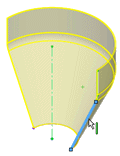
 öğesine tıklayın.
öğesine tıklayın.- Ortaya çıkan yassı çoğaltmayı görmek için Yassılaştır
 (Sac Levha araç çubuğu) öğesine tıklayın.
(Sac Levha araç çubuğu) öğesine tıklayın.